Snapcaht सामग्री समाप्त होने के लिए होती है। आप हमेशा स्क्रीनशॉट ले सकते हैं। स्नैपचैट स्क्रीनशॉट को ब्लॉक नहीं करता है, लेकिन वे उन वीडियो को कैप्चर नहीं करते हैं जो छवियों के रूप में लोकप्रिय हैं। स्नैपचैट कहानी को बचाने का सबसे आसान तरीका, भले ही वे चित्र या वीडियो हों, आपकी स्क्रीन रिकॉर्ड करना है। आपकी स्क्रीन रिकॉर्ड करने के लिए आपके द्वारा उपयोग की जाने वाली विधि भिन्न हो सकती है, लेकिन अनिवार्य रूप से आपको क्या करना है।
स्नैपचैट कहानी बचाओ
डिवाइस के आधार पर अपनी स्क्रीन की रिकॉर्डिंग अलग हैआपके पास। आप एक मैक या पीसी की आवश्यकता के बिना सिर्फ अपने iPhone या Android फोन के साथ, चलते-चलते रिकॉर्ड करने में सक्षम होना चाह सकते हैं। काम पूरा करने के लिए कंप्यूटर का उपयोग करना आपके लिए और अधिक मुफ्त रिकॉर्डिंग विकल्प खोलता है।
iPhone - डिवाइस स्क्रीन रिकॉर्डिंग पर
यदि आप अपने iPhone को रिकॉर्ड करने में रुचि रखते हैंस्क्रीन को मैक से जोड़ने की आवश्यकता के बिना, आप आईओएस की मूल रिकॉर्डिंग सुविधा का उपयोग कर सकते हैं। शीर्ष पर दिखाई देने वाली लाल रिकॉर्डिंग बार के बारे में चिंता न करें। जब आप एक कहानी खेलते हैं, तो यह पूर्ण स्क्रीन में खेलता है और बार छिपा होता है।

iPhone - मैक से रिकॉर्ड
अपने iPhone को अपने मैक से कनेक्ट करें और क्विक ऐप खोलें। फ़ाइल> नई मूवी रिकॉर्डिंग पर जाएं।
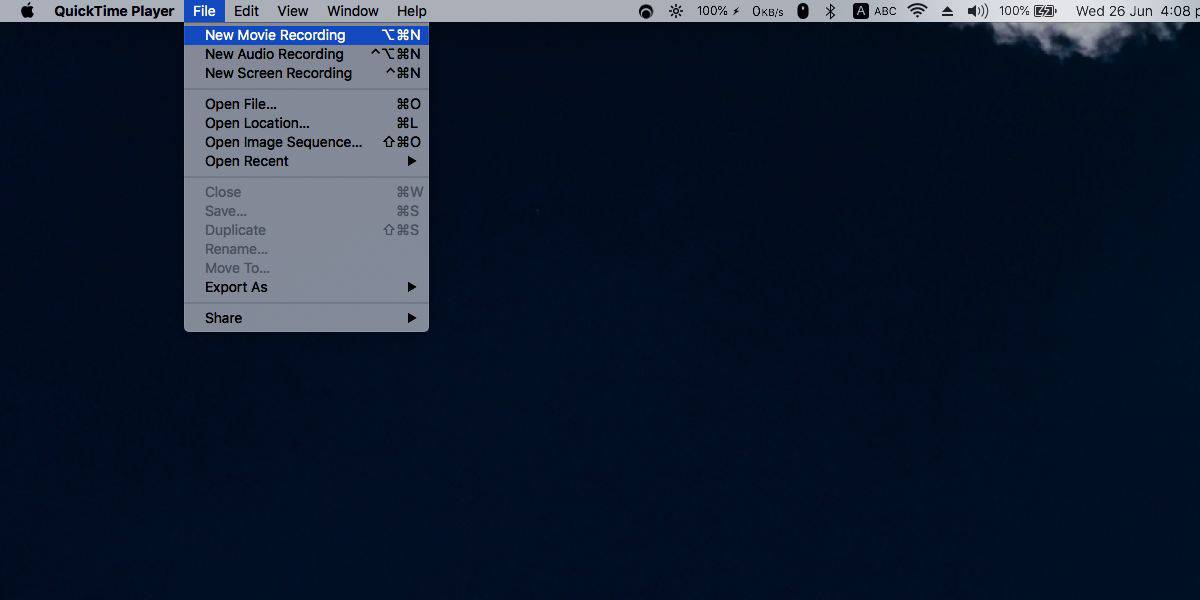
खुलने वाले रिकॉर्डिंग इंटरफ़ेस में, रिकॉर्ड बटन के बगल में ड्रॉपडाउन पर क्लिक करें और अपने iPhone का चयन करें। यह आपके iPhone स्क्रीन को मिरर करना शुरू कर देगा। अपने iPhone की रिकॉर्डिंग शुरू करने के लिए बटन पर क्लिक करें।
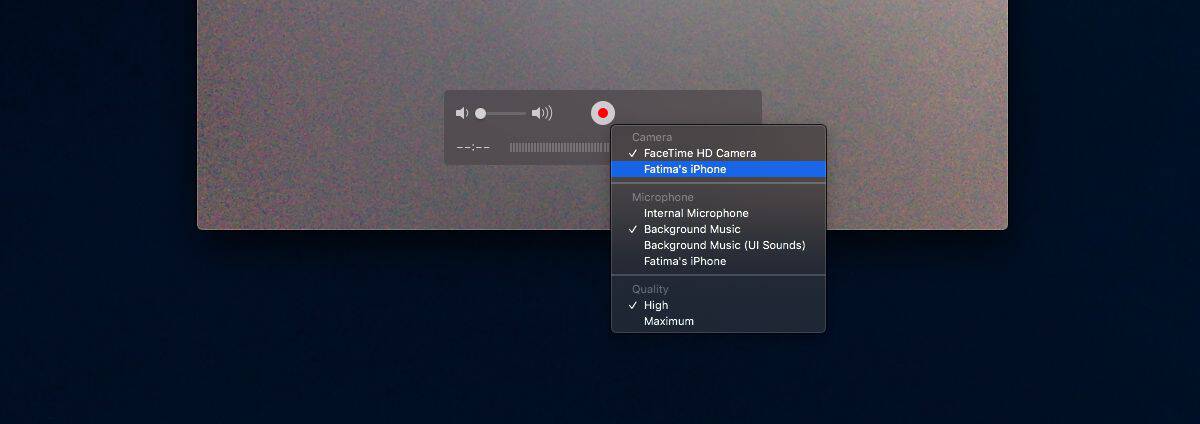
अपने iPhone पर, स्नैपचैट ऐप लॉन्च करें और उस कहानी को चलायें जिसे आप सहेजना चाहते हैं।
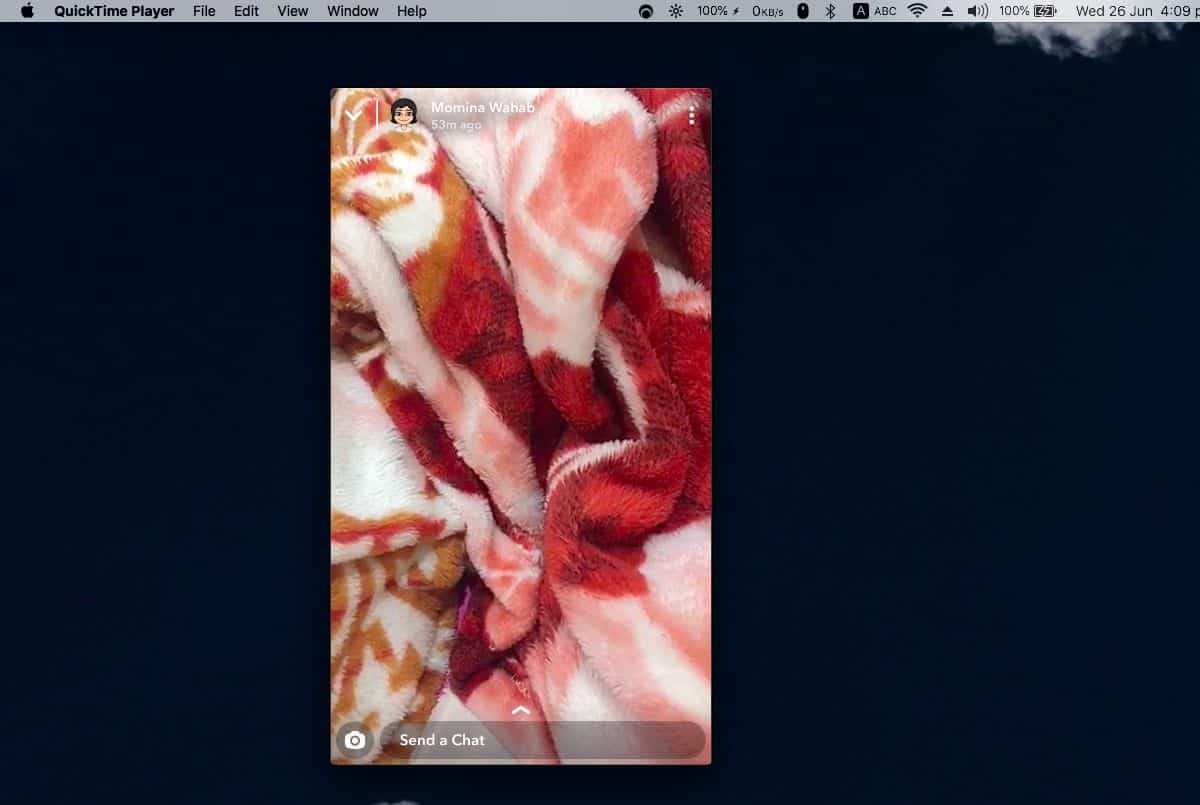
Android - डिवाइस पर रिकॉर्ड
एंड्रॉइड में बहुत सारे ऐप हैं जो आपको रिकॉर्ड करने की अनुमति देते हैंआपकी स्क्रीन यदि आप Android Q के साथ एक उपकरण चला रहे हैं, तो यह Android का पहला संस्करण है जिसमें एक देशी स्क्रीन रिकॉर्डर है। आगे बढ़ो और इसे अपनी स्क्रीन रिकॉर्ड करने और स्नैपचैट स्टोरी को बचाने के लिए उपयोग करें।
यदि आपके पास Android Q नहीं है, और आप अपने डिवाइस पर रिकॉर्ड करना चाहते हैं, तो दें
AZ स्क्रीन रिकॉर्डर - कोई रूट की कोशिश करो।
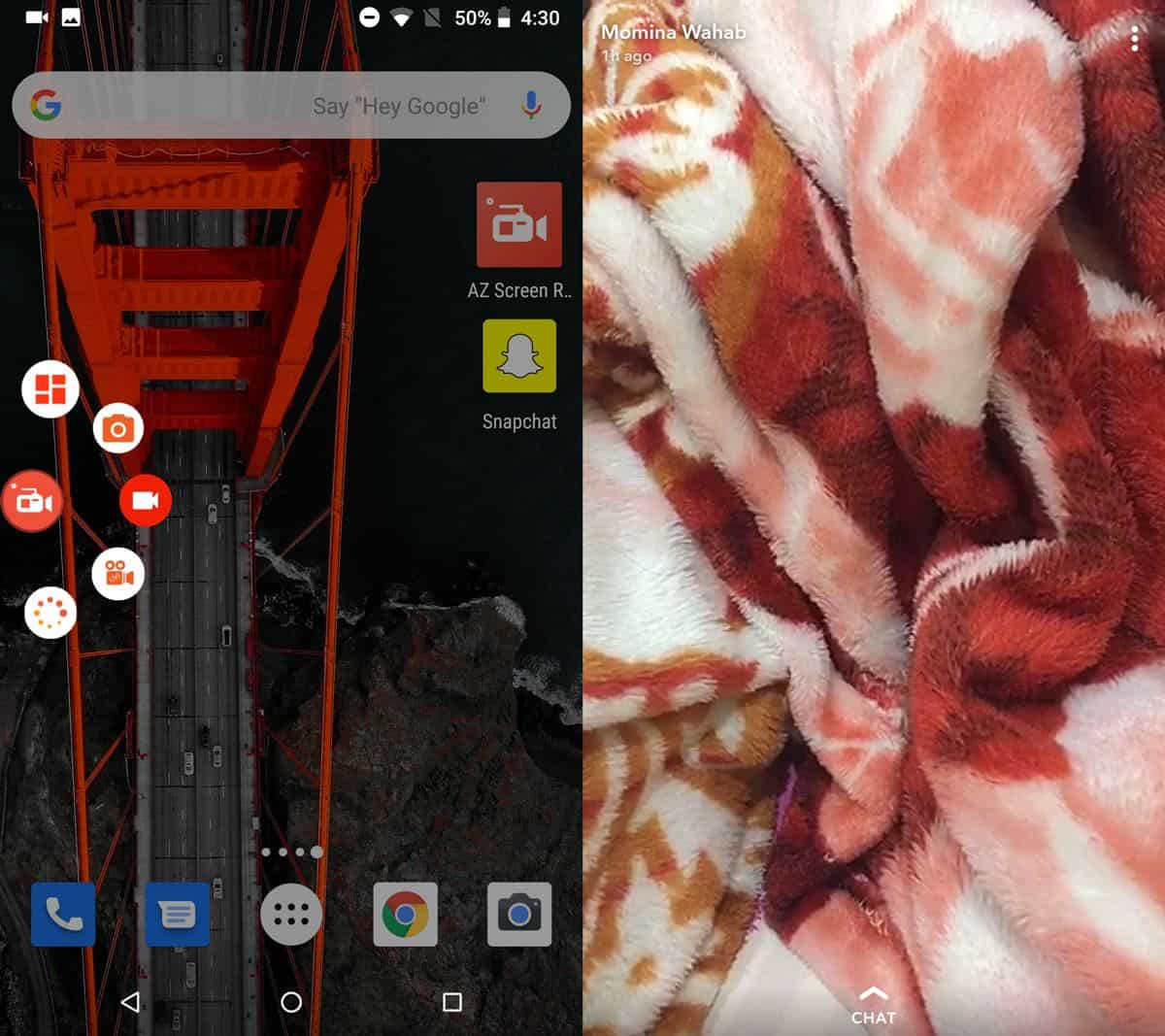
Android - विंडोज पीसी से रिकॉर्ड
Nexus डिवाइस को छोड़कर, आप अपना रिकॉर्ड कर सकते हैंकनेक्ट ऐप का उपयोग करके विंडोज 10 पीसी से एंड्रॉइड स्क्रीन। नेक्सस डिवाइस पर कास्ट फीचर को ब्लॉक कर दिया गया है, लेकिन अगर आपके पास इसके अलावा कुछ भी है, तो अपने डेस्कटॉप से रिकॉर्ड करना बहुत आसान है। एक बार जब कनेक्ट ऐप आपके एंड्रॉइड फोन की स्क्रीन को मिरर करना शुरू कर देता है, तो आप इसे रिकॉर्ड करने के लिए किसी भी स्क्रीन रिकॉर्डिंग ऐप या गेम बार का उपयोग कर सकते हैं।
जब स्क्रीनशॉट कैप्चर किया जाता है तो स्नैपचैट पता लगा सकता है लेकिन यह पता नहीं चलता है कि ऐप कब रिकॉर्ड किया गया है।





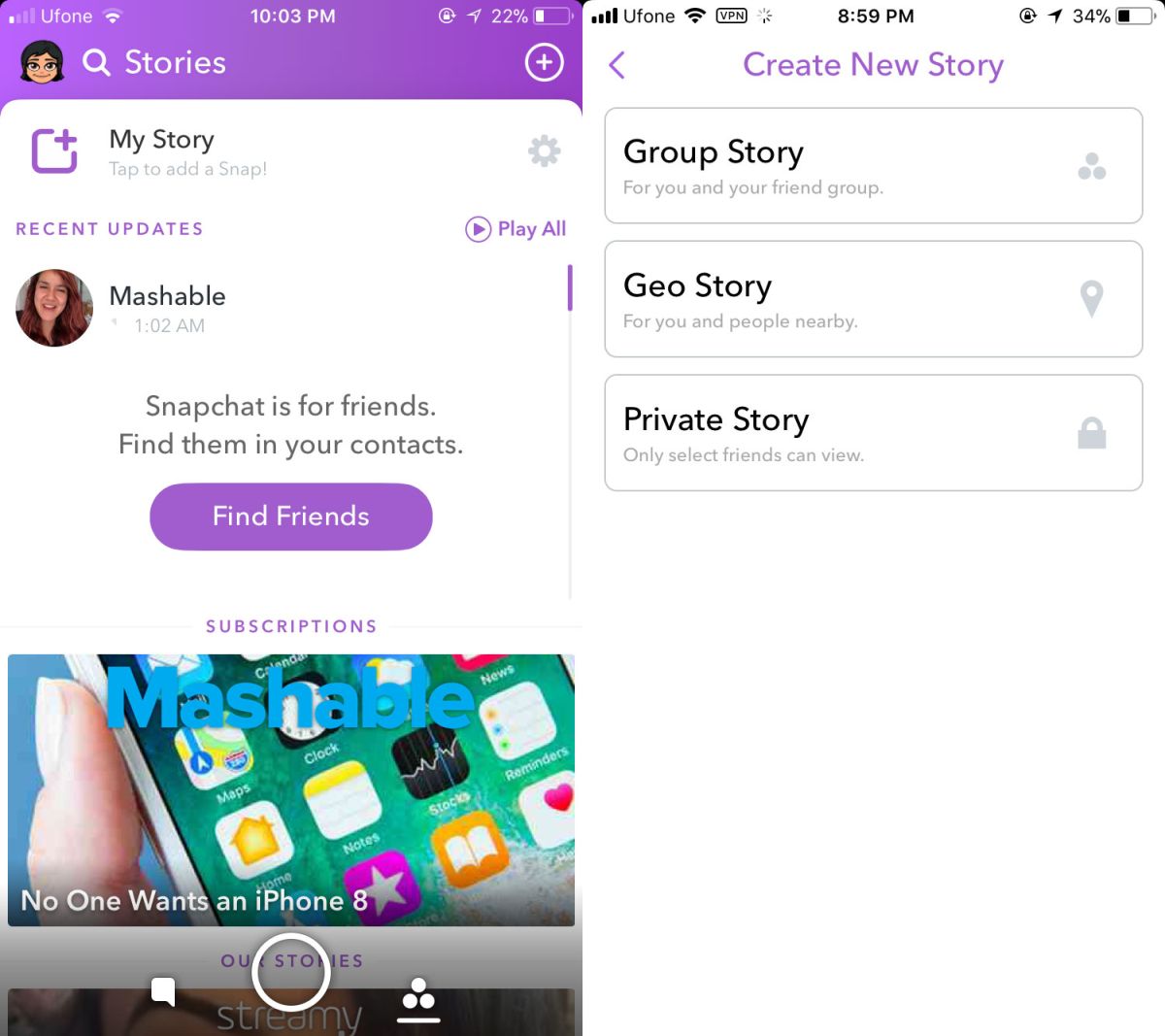







टिप्पणियाँ